كلمات المرور لأجهزة الكمبيوتر المحمولة وأجهزة الكمبيوتر اليوم لا تقل أهمية عن التنفس. لأنه بدونها، فإن جميع المعلومات الواردة فيها ستكون مكشوفة لأي شخص يريد التسبب في الأذى. لهذا السبب ستتعلم اليوم حل السؤال : كيف يمكنني تغيير كلمة المرور الخاصة بي؟ كتاب الكروم بسهولة؟
قد يبدو لك التنفس أمرًا مبالغًا فيه، ولكنه في الحقيقة ليس كذلك، فحياة كل شخص حرفيًا هي على أجهزته، سواء كان جهاز كمبيوتر أو هاتفًا أو جهازًا لوحيًا. إذا قام شخص ما بانتهاك خصوصيتك، فمن المرجح أن يجد جميع أنواع المعلومات، مثل البنوك والمؤسسات وغيرها، التي يمكن أن تتعرض للأذى بها.
كيف يمكنني تغيير كلمة مرور جهاز Chromebook بسهولة؟
أول شيء يجب أن تعرفه قبل البدء في تعلم كيفية تغيير كلمة مرور جهاز Chromebook بسهولة هو ما هو جهاز Chromebook وما هو الغرض منه؟
يجب أن تعلم أيضًا أن هناك طريقتين لتغيير كلمة المرور. وهما من الناحية النظرية متماثلتان ولكنهما في نفس الوقت ليسا كذلك. أولها هو تغيير كلمة المرور داخل جهاز Chromebook الخاص بك، ولتحقيق ذلك يجب عليك الذهاب إلى أي متصفح متصل بالإنترنت وبجوجل، مثل جوجل كروم.
بداخله، انتقل إلى Google.com (في حالة تخصيص صفحة رئيسية مختلفة)، ثم اختر خيار “حساب Google” ثم “تسجيل الدخول والأمان”، وفي هذا القسم، قم بالتمرير لأسفل للعثور على ” الوصول إلى Google” . زر .
بمجرد الوصول إلى هناك، انقر فوق الخيار المسمى ” كلمة المرور” وسيُطلب منك إدخال كلمة المرور التي تستخدمها حاليًا، قم بذلك ثم اضغط على ” التالي “. للمتابعة، سيُطلب منك إدخال رمز المصادقة الثنائية الخاص بك (إذا لم يكن لديك، فلا تملكه).
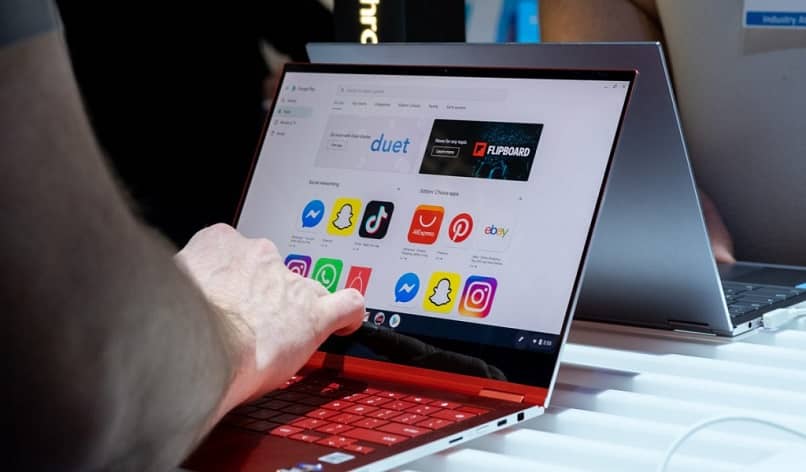
إذا كانت لديك، فاتبع الخطوات الموضحة حتى يُسمح لك أخيرًا بالانتقال إلى القسم الأخير. حيث يمكنك اختيار كلمة المرور الجديدة التي تريدها (طالما أنها تتوافق مع القواعد المعمول بها). عند الانتهاء، اضغط على زر ” تغيير كلمة المرور ” لتأكيد التغييرات التي تم إجراؤها.
وهذا كل شيء. حيث يمكنك فتح وتغيير كلمة مرور Google الخاصة بك وأيضًا كلمة مرور Chromebook في نفس الوقت، لأن هذه هي نفسها حرفيًا. لأن الجهاز المذكور يعمل متصلاً بـ Google طوال الوقت. وهذا الأخير يسمح لك فقط بالإدارة كلمة مرور للجميع.
كما ترى، فإن تهيئة جهازك أمر سهل للغاية. ويمكنك أيضًا تخصيص مظهر سطح مكتب Chromebook لإضفاء لمسة شخصية عليه تمامًا.
تغيير كلمة المرور على جهاز آخر
بفضل ما قرأته أعلاه، كان من المفترض أن تكون قد قمت بحل السؤال بالفعل. كيف يمكنني تغيير كلمة مرور جهاز Chromebook بسهولة؟ ومع ذلك، لكي يكتمل تعلمك. يجب أن تعرف كيفية تغيير كلمة المرور من جهاز مختلف.
الإجابة على هذا بسيطة للغاية. لأنه لا يهم حرفيًا المتصفح الذي تستخدمه أو الأجهزة التي تستخدمها، فكلما قمت بتغيير كلمة مرور Google الخاصة بك، ستتغير كلمة مرور Chromebook أيضًا في نفس الوقت.

ومع ذلك، يجب أن تضع في اعتبارك أن القيام بذلك داخل الجهاز الأصلي ستتم مزامنته على الفور، لذلك لن تضطر إلى القيام بأي شيء آخر وستتوقف العملية هناك، ولكن إذا قمت بذلك من أي مكان آخر. فعندما تدخل إلى جهاز Chromebook الخاص بك، سوف تضطر إلى وضع كلمة المرور القديمة. لأنه لن تتم مزامنة كلمة المرور الجديدة.
ولهذا السبب يوصى بالقيام بذلك دائمًا من نفس جهاز Chromebook، وإذا كنت لا تتذكر كلمة المرور. فسيتعين عليك استعادة جهازك كما لو أنه جاء من المصنع حتى لا يصبح غير قابل للاستخدام.
ومن الضروري أيضًا تحديث جهاز Chromebook الخاص بك إلى أحدث إصدار من نظام التشغيل Chrome حتى يعمل بسلاسة.
مع الأخير، أنت تعرف بالفعل ما يكفي لتقول أنك تعرف إجابة السؤال. كيف يمكنني تغيير كلمة مرور جهاز Chromebook بسهولة؟ فأنت الآن خبير يمكنه تعليم الآخرين كيفية حل هذا السؤال نفسه.
أخيرًا، عليك أن تضع في اعتبارك أن معظم العمليات التي تتم على هذه الأجهزة من السهل جدًا القيام بها، حتى أن إزالة أو حذف حساب على الجهاز المذكور يعد أمرًا بسيطًا للغاية. لذلك لا تترك وحدك، أجب عن المعلومات وتحقق. . إضافي. .




